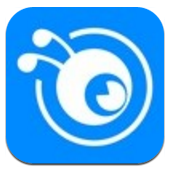如何在钉钉发起与结束视频会议
2025-06-27
来源:bjmtth
编辑:佚名
在如今的数字化办公时代,视频会议成为了团队沟通协作的重要工具。而钉钉,作为一款广受欢迎的移动办公应用,为我们提供了便捷高效的视频会议功能。下面就来详细介绍一下如何在钉钉发起与结束视频会议。
发起视频会议
方式一:在手机端发起
打开钉钉应用,进入所在的工作群或通讯录界面。点击右上角的“+”号,在弹出的菜单中选择“视频会议”。然后选择参会人员,可以是群成员,也可以从通讯录中挑选。设置好会议主题、时间等信息后,点击“开始会议”,即可快速发起视频会议。
方式二:在电脑端发起
登录钉钉电脑版,找到左侧的“视频会议”图标并点击。进入会议创建界面,同样选择参会人员,填写会议主题等内容。还可以设置会议的一些高级选项,如会议模式、录制等。一切准备就绪后,点击“开始会议”按钮,就能开启视频会议之旅。
结束视频会议
当会议结束时,操作也十分简单。
手机端结束
在视频会议界面中,点击界面下方的“结束会议”按钮。此时会弹出确认提示框,再次点击“结束会议”,即可结束会议。
电脑端结束
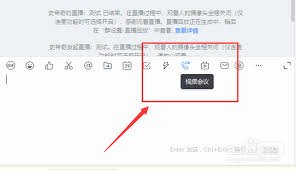
在电脑端的视频会议窗口中,找到并点击“结束会议”按钮。确认后,会议就顺利结束啦。
通过钉钉发起与结束视频会议,无论是手机还是电脑端,都非常方便快捷。它让团队成员能够随时随地进行高效沟通,打破了时间和空间的限制。无论是讨论工作方案、安排任务还是进行项目汇报,钉钉视频会议都能满足需求,极大地提升了工作效率,让协作变得更加顺畅。赶紧试试吧,体验这款强大工具带来的便利!
相关下载
小编推荐
更多++